Cách gỡ cài đặt hoàn toàn Parallels khỏi máy Mac của bạn
Bài học chính
Để xóa thành công Parallels Desktop khỏi hệ thống của bạn mà không để lại bất kỳ dữ liệu còn sót lại nào, việc tuân thủ một quy trình kỹ lưỡng và tỉ mỉ là điều bắt buộc.
Trước khi tiến hành xóa ứng dụng trên máy ảo của bạn, trước tiên bạn nên đóng mọi phiên bản của ứng dụng và chính máy ảo đó. Để đảm bảo quy trình diễn ra suôn sẻ, hãy chuyển ứng dụng vào Thùng rác và Dọn sạch thùng rác để loại bỏ hoàn toàn ứng dụng đó khỏi hệ thống của bạn.
Sau khi hoàn tất quá trình xóa Parallels khỏi hệ thống của bạn, điều quan trọng là phải đảm bảo rằng tất cả các tệp còn sót lại đều được loại bỏ. Để đạt được điều này, hãy điều hướng đến thư mục Thư viện nằm trong thư mục chính của bạn (~/Library/) và tìm kiếm thư mục Parallels. Sau khi xác định xong, hãy xóa thư mục để xóa mọi dấu vết còn sót lại của ứng dụng. Ngoài ra, hãy thực hiện các bước cần thiết để xác định vị trí và loại bỏ các tệp còn sót lại tương tự trong các thư mục có liên quan khác trên toàn hệ thống của bạn. Cách tiếp cận toàn diện này sẽ đảm bảo loại bỏ triệt để Parallels khỏi MacBook Air của bạn.
Việc xóa Parallels Desktop khỏi thiết bị Mac bao gồm một quy trình đơn giản tương tự như gỡ cài đặt bất kỳ ứng dụng tiêu chuẩn nào trên nền tảng này. Tuy nhiên, việc bỏ qua việc thực hiện quy trình loại bỏ một cách triệt để có thể dẫn đến việc dữ liệu còn sót lại vẫn tồn tại trên hệ thống. Do đó, chúng tôi sẽ trình bày một hướng dẫn toàn diện để xóa hoàn toàn Parallels Desktop khỏi máy tính Mac.
Cách gỡ cài đặt Parallels Desktop trên macOS
Để loại bỏ một cách hiệu quả một ứng dụng khỏi máy tính Mac của bạn bằng phương pháp đơn giản nhất, bạn có thể sử dụng các dịch vụ của phần mềm Finder. Một chiến lược tương tự có thể được thực hiện khi xử lý ứng dụng Parallels bằng cách tuân thủ các bước giống nhau. Tuy nhiên, chúng tôi khuyên bạn nên đóng tất cả các máy ảo và tắt chương trình Parallels trước khi bắt đầu quá trình gỡ cài đặt để ngăn chặn bất kỳ sự cố hoặc trục trặc tiềm ẩn nào.
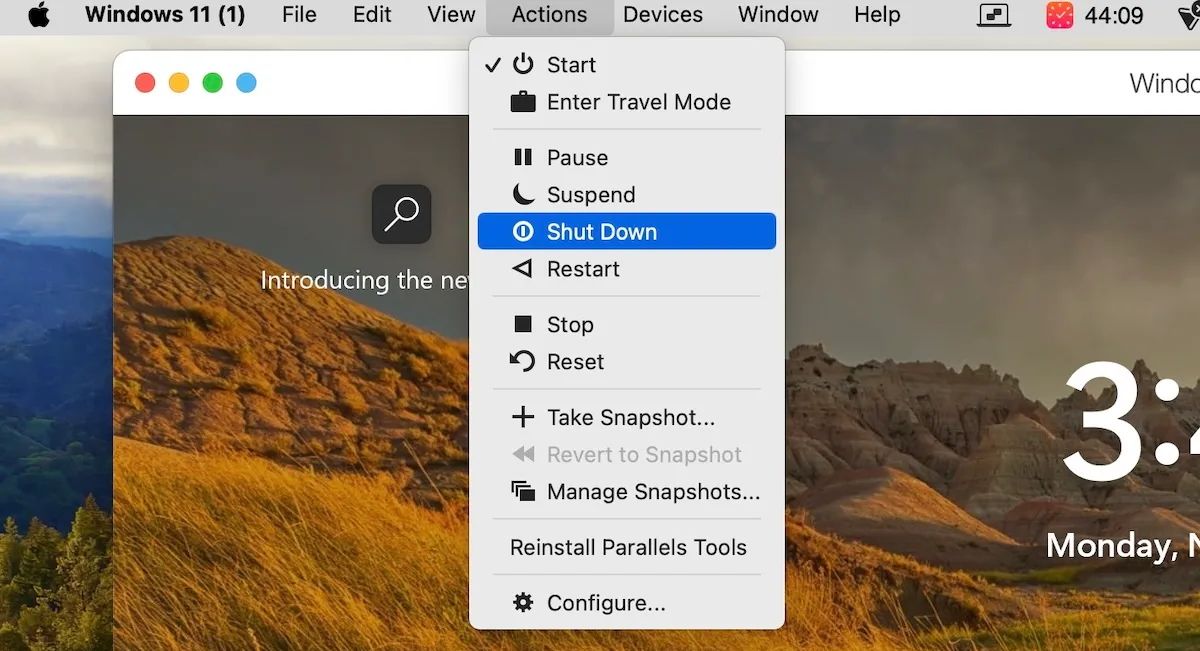
Vui lòng chọn ứng dụng Parallels Desktop từ thanh menu, sau đó điều hướng đến danh mục “Hành động” trong menu thả xuống của ứng dụng.
Vui lòng chọn “Tắt máy” từ menu thả xuống để tắt máy ảo.
Vui lòng nhấp vào biểu tượng Parallels Desktop nằm trong Dock, sau đó chọn “Thoát” từ menu thả xuống để đóng ứng dụng.
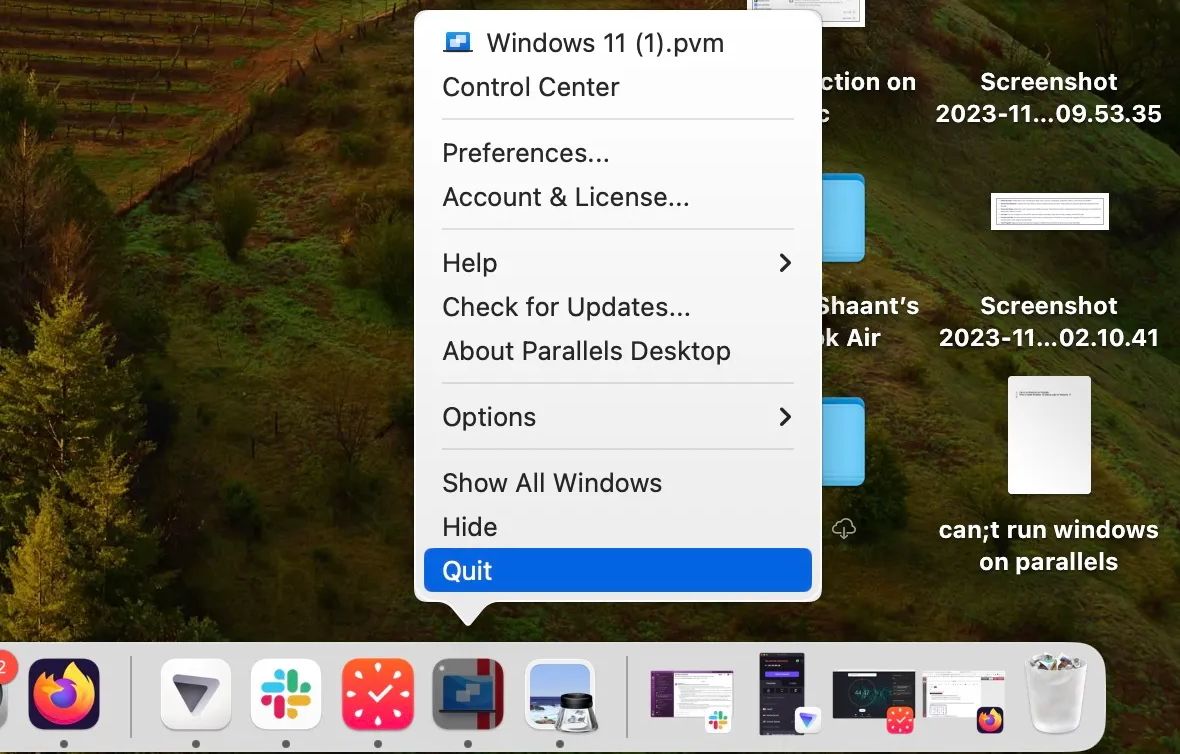
Sau khi tắt nguồn máy ảo một cách hiệu quả, bạn có thể bắt đầu quá trình gỡ bỏ. Vui lòng tuân thủ các nguyên tắc sau:
Theo cách tinh tế hơn, hãy bắt đầu sử dụng ứng dụng Finder bằng cách điều hướng đến thư mục ứng dụng trong menu chương trình.
Vui lòng nhấp vào “Parallels Desktop” và sau đó chọn tùy chọn để di chuyển nó vào thùng rác.
Vui lòng nhập mật khẩu máy Mac của bạn hoặc xác thực bằng dấu vân tay để tiến hành xác nhận.
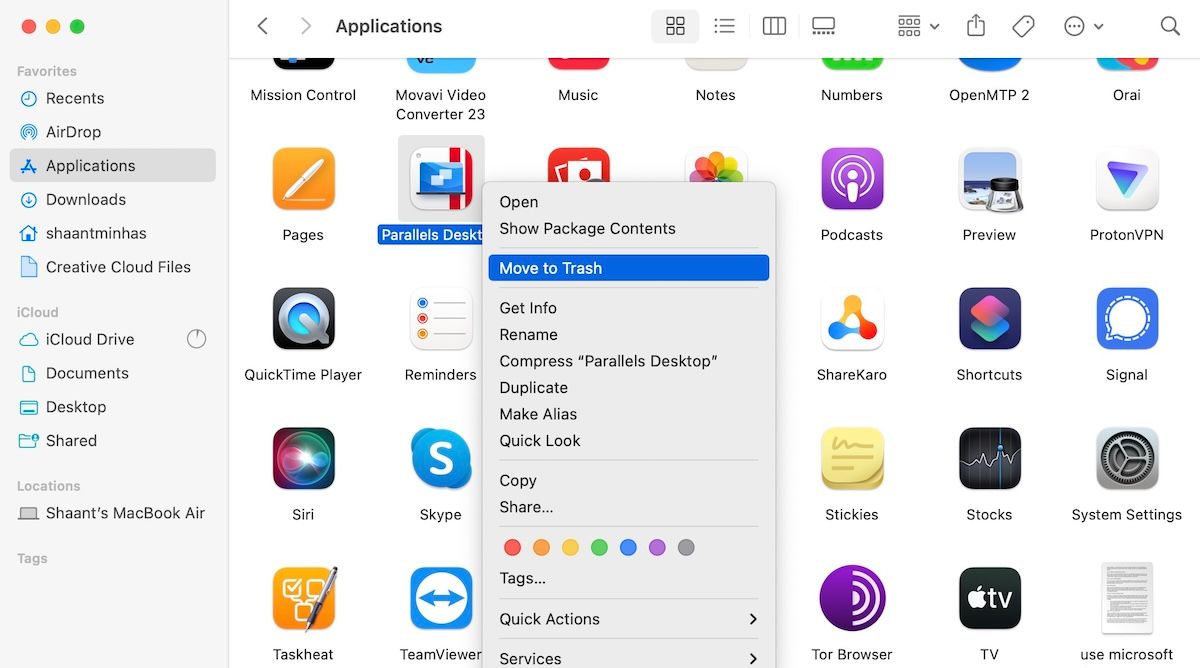
“Ứng dụng Parallels Desktop sẽ ngừng tồn tại trên máy Mac của bạn ngay lập tức.
Sau khi bạn đã gỡ cài đặt thành công một ứng dụng khỏi thiết bị của mình bằng cách xóa ứng dụng đó khỏi thư mục Ứng dụng, điều cần thiết là phải đảm bảo xóa hoàn toàn ứng dụng đó bằng cách dọn sạch Thùng rác. Để hoàn thành nhiệm vụ này, hãy làm theo các bước sau: 1. Nhấp vào biểu tượng Thùng rác bằng chuột hoặc bàn di chuột. Hành động này sẽ bắt đầu một menu ngữ cảnh cho (các) mục đã chọn.2. Từ menu thả xuống, chọn “Dọn sạch thùng rác” làm tùy chọn mong muốn. Ngoài ra, nếu bạn thích phím tắt hơn, hãy nhấn các phím “Command + Shift + Delete” (hoặc “Option + Command + Delete” đối với người dùng Mac) để kích hoạt hành động tương tự.3. Khi chọn “Dọn sạch thùng rác”, hệ thống sẽ nhanh chóng xóa tất cả các tệp còn lại liên quan đến ứng dụng đã xóa, từ đó đảm bảo việc xóa vĩnh viễn ứng dụng đó
Cách xóa các tệp dư của Parallels Desktop
Nếu bạn đã tuân thủ các nguyên tắc nói trên, có thể dự đoán rằng ứng dụng Parallels đã bị loại bỏ thành công tại thời điểm này. Tuy nhiên, có những biện pháp tiếp theo cần được chú ý trước khi kết thúc quá trình.
Sau khi hoàn tất quá trình xóa Parallels khỏi hệ thống macOS của bạn, điều cần thiết là phải xóa mọi dấu vết hoặc tàn tích còn sót lại của ứng dụng để lấy lại dung lượng lưu trữ có giá trị. Các phần tử còn sót lại này thường được gọi là “tệp dư” và có thể bao gồm cấu hình, tùy chọn, bộ nhớ đệm hoặc dữ liệu khác liên quan đến chương trình. Để loại bỏ hiệu quả các tệp không mong muốn này, hãy làm theo các bước được nêu dưới đây:
Vui lòng nhấn phím tắt Command + Shift + G hoặc điều hướng đến “Go > Go to Folder” trong thanh menu để truy cập chế độ xem Desktop trong Pixelbook Go.
Vui lòng điều hướng đến thư mục “~/Library/” bằng cách nhập nó vào thanh tìm kiếm và nhấn phím return hoặc enter.
⭐Tìm thư mục Parallels.
Vui lòng nhấp vào thư mục Parallels và chọn “Chuyển vào Thùng rác” từ menu ngữ cảnh để xóa nó.
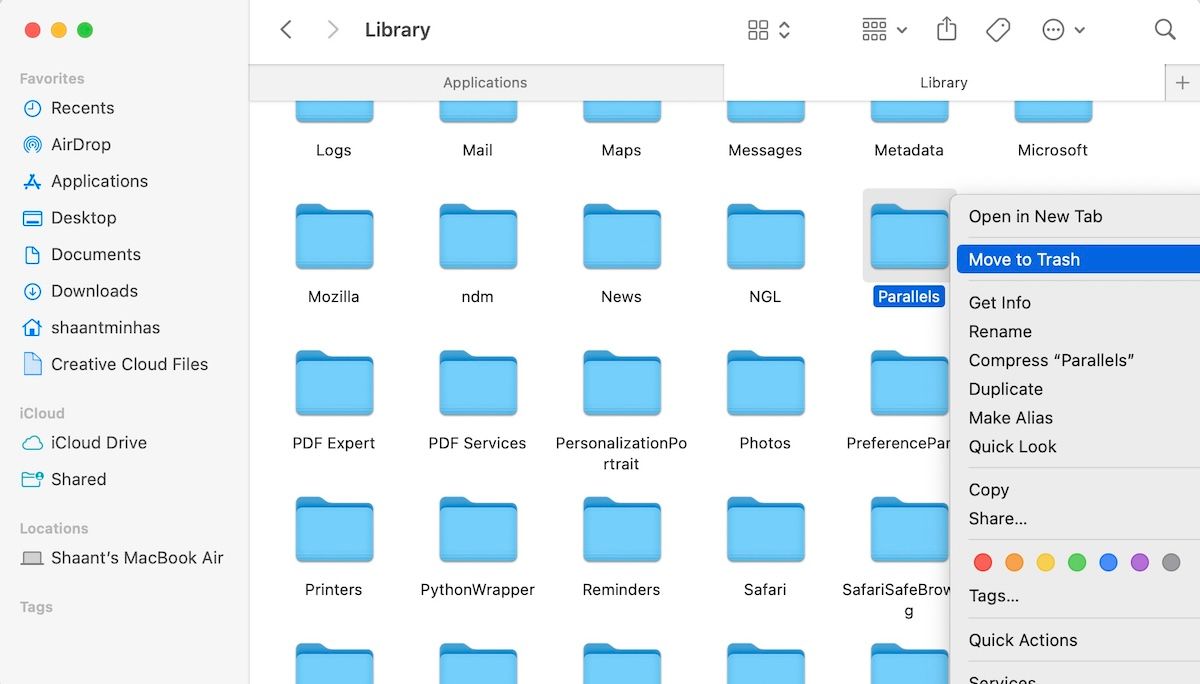
Tất cả các tệp dành riêng cho máy Mac còn lại trong thư mục thư viện người dùng có tại ~/Library/giờ đây sẽ bị loại bỏ. Trong tương lai, chúng tôi sẽ tiến hành xóa mọi tàn dư có tính chất này được tìm thấy trong các thư mục tiếp theo:
⭐~/Thư viện/Tùy chọn
⭐~/Thư viện/Bộ nhớ đệm
⭐~/Thư viện/WebKit
⭐~/Thư viện/Bộ chứa nhóm
⭐~/Thư viện/Vùng chứa
Tóm lại, điều quan trọng là phải xóa hoàn toàn mọi dấu vết của ứng dụng không mong muốn bằng cách xóa các tệp liên quan của nó khỏi Thùng rác. Để hoàn thành tác vụ này, chỉ cần nhấp vào biểu tượng Thùng rác bằng con trỏ và chọn “Dọn sạch thùng rác” từ menu thả xuống. Điều này sẽ xóa vĩnh viễn tất cả dữ liệu liên quan đến ứng dụng và giải phóng dung lượng lưu trữ có giá trị trên thiết bị của bạn.
Xóa Parallels Desktop khỏi máy Mac của bạn mà không còn thức ăn thừa
Việc hồi tưởng lại quá trình gỡ cài đặt Parallels Desktop trên máy tính Mac sẽ không gây ra sự phức tạp hoặc rắc rối. Chỉ cần xóa chương trình ứng dụng là đủ; hơn nữa, việc loại bỏ các thành phần còn sót lại được liên kết với nó sẽ đảm bảo sử dụng tối ưu dung lượng lưu trữ trên thiết bị của một người. Do đó, việc tuân thủ các nguyên tắc nêu trên sẽ tạo điều kiện thuận lợi cho việc gỡ bỏ Parallels Desktop khỏi máy Mac của một người một cách hiệu quả mà không gặp bất kỳ khó khăn nào.